Dažniausiai, kaip ir dauguma kompiuterių vartotojų, taip pat naudoju „Windows“ įmontuotą įrankį, kad sukurtumėte suspaustą (zip) aplanką. Integruotas įrankis yra naudingas mažiems failams ir aplankams, ypač jei nenorite sukurti slaptažodžiu apsaugotų zip failų.
Kaip žinote, „Windows 10“ ir ankstesnėse versijose galite lengvai sukurti užtrauktą arba suspaustą aplanką, dešiniuoju pelės klavišu spustelėdami failą, spustelėdami Siųsti į parinktį, o tada spustelėjus aplanką Suspaustas (zip). „Compressed (zipped)“ aplanko parinktis pasirodo, kai dešiniuoju pelės mygtuku spustelėkite failą ar aplanką, tada spustelėkite Send to menu.
Kitą dieną, bandydamas sukurti naują užtrauktą aplanką, pastebėjau, kad „Windows 10“ kompiuterio meniu „Siuntimas į“ trūksta aplanko „Suspaustas“ („zipped“). Laimei, aš žinojau, kaip atkurti trūkstamą „Suspausto“ (zip) aplanko parinktį atgal į meniu „Siuntimas“, ir nereikėjo ieškoti žiniatinklyje sprendimų.

„Windows 10/8/7“ meniu „Send to“ (Siuntimas į meniu) trūksta suspausto (zip) aplanko parinkties
Jei „Windows 10“, „Windows 8 / 8.1“ arba „Windows 7“ meniu „Išsiųsti į“ nėra „Compressed“ (zip) aplanko, galite išbandyti vieną iš šių sprendimų, kad atkurtumėte suspausto (zip) aplanko parinktį atgal į meniu „Siųsti“ lengvumas.
1 metodas iš 2
Tai paprasčiausias būdas greitai pridėti suspausto (zip) aplanko nuorodą atgal į „Windows 10“ meniu.
1 veiksmas: vienu metu paspauskite „Windows“ ir „R“ mygtukus, kad atidarytumėte „Run“ komandą. Lauke Vykdyti komandą įveskite šią komandą ir paspauskite klavišą Enter.
% systemdrive% Vartotojai Numatytieji failai Tarptinklinis ryšys „Microsoft“ „Windows“ peržiūra
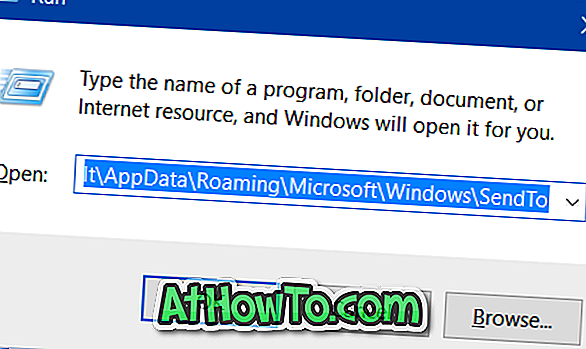
2 veiksmas: Kopijuoti suspaustą (Zipped) aplanką.
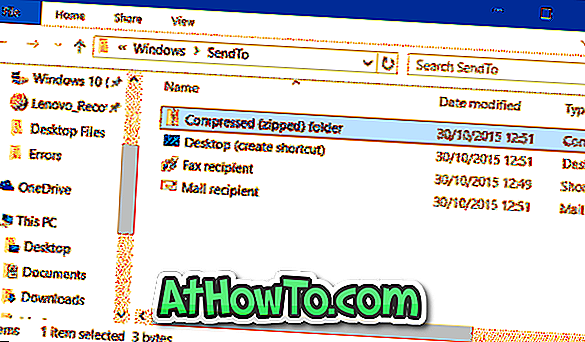
3 žingsnis: vėl atidarykite komandą „Run“, naudodami „Windows + R“ klavišą
4 žingsnis: Įveskite, „ Shell“: sendto, tada paspauskite klavišą „Enter“, kad atidarytumėte aplanką Siųsti.
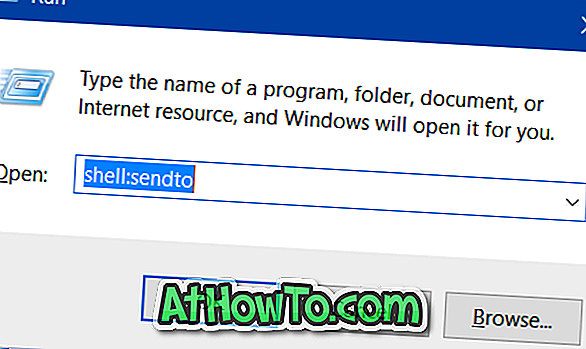
5 žingsnis: įklijuokite anksčiau nukopijuotą aplanką „Suspaustas“. Viskas!
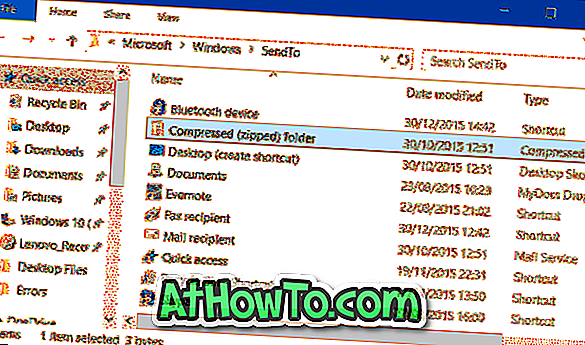
2 metodas iš 2
Jei aukščiau aprašytas metodas neveikia, galite rankiniu būdu parsisiųsti suspausto (zip) aplanko nuorodą ir įdėti ją į aplanką Siųsti. Štai kaip tai padaryti.
1 veiksmas: spustelėkite čia norėdami atsisiųsti „Compressed folder.zip“ failą. Ištraukite zip failą į suspausto (zip) aplanko nuorodą.
2 žingsnis: Atidarykite komandą „Run“, paspausdami „Windows“ ir „R“ klavišus, lauke įveskite „ Shell: sendto “ ir paspauskite „Enter“ klavišą, kad atidarytumėte „Send to folder“.
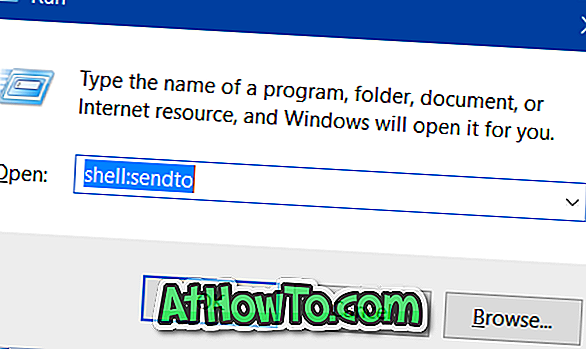
3 žingsnis: perkelkite naujai atsisiųstą „suspausto“ aplanko nuorodą į aplanką Siųsti. Viskas!
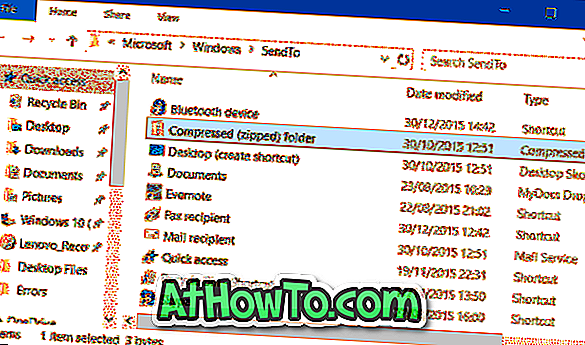
Dabar meniu „Siuntimas“ turi būti rodomas aplankas „Suspaustas“ („zipped“).













